毎日何百通とするメール入力。
ひと手間でも省きたいものです。
名前が一発で変換できない方、決まり文句を毎回手入力してる方!
今すぐ業務を効率化する超簡単技を試してみてください。
ものの数十秒で登録できちゃいます☺
写真つきでご紹介しますので、PC初心者の方もご安心を。
Windowsに単語登録で何ができる?
Windowsのユーザー辞書に単語登録すると、こんなことができます。
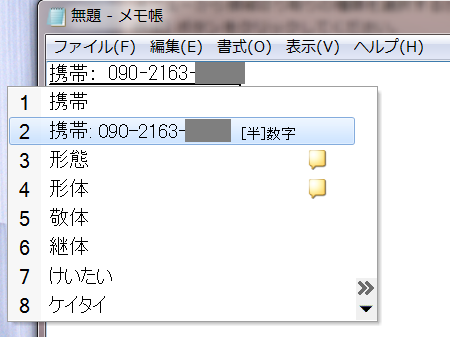
そう。わざわざ携帯番号をひとつずつ手入力しなくてもいいんです。
登録した単語でフレーズが瞬時に表示されます。
写真つき!Windowsに単語登録する方法
-
STEP01Windows画面右下ツールマークをクリックして、
『単語/用例の登録』をクリック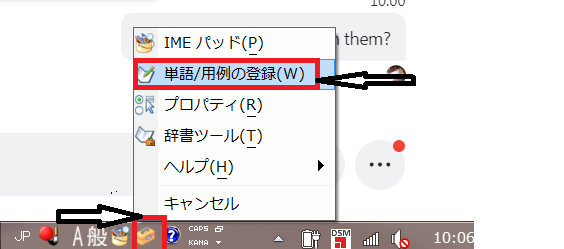
-
STEP02『読み』のところにひらがなで短縮文字入力し、
『語句』のところに変換表示される文章を入力する。
※最後に『登録』クリックするのお忘れなく※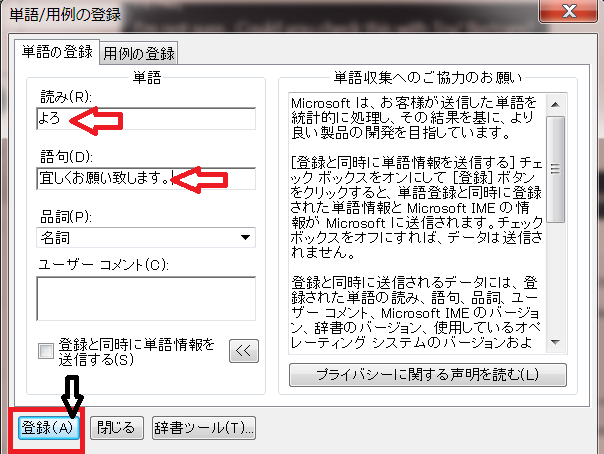
Windowsユーザー辞書に単語登録すべき定型文
私が実際にWindowsユーザー辞書に登録している定型文をちらっとご紹介しますね。
ほかにもいくつか登録していますが、あいうえお順なので上のほうだけです。

皆さんもおそらく、使う頻度がかなり高い定型文です。
一文字で登録すると登録が増えたときにややこしいので、私は二文字以上で登録するのを好んでいます。
このほかにも登録をおすすめしたい定型文を載せておきます。
よろしく:よろしくお願い致します。
よろ:以上、宜しくお願いいたします。
しんちょ:進捗状況をお知らせください。
もう:大変申し訳ございませんが、
べすと:Best Regards,
ごつ:ご都合いかがでしょうか?
おて:お手数をおかけしますが、
ちなみに自分が登録した単語一覧は、こちらで確認できます。

業務効率化したいなら、1秒の積み重ねを大切に
今回は日々の生産性アップに使える小技、Windowsに単語登録する超簡単技をご紹介しました。
おそらく毎日PCで作業している人は、「今更こんな初歩的な技?!」と思っているかもしれません…
しかしながら社内で見てると、こんな超簡単技をこなしていない人が結構います。
効率化したいなら、1秒の大切さを見くびらないで。
通常「以上、宜しくお願いいたします。」を打つのに2秒かかったとしても、単語登録をしておくと「2文字入力1クリック」でほんの1秒。
ほかにも毎日入力する署名とか定型文とか部署名とか…
数えだせばキリがないくらい、毎日決まりきったことを繰り返しています。
今日はじめてこの技をご覧になった方は、是非試してみてくださいね。
- ツールマークをクリックして、『単語/用例の登録』をクリック
- 『読み』のところにひらがなで短縮文字入力し、『語句』のところに変換表示される文章を入力








